Используйте определения метки сигнала, чтобы задать метки для сигналов. Метки могут иметь три типа:
Метки Attribute задают характеристики сигнала.
Region-of-interest (ROI) метки задает характеристики сигнала по необходимым областям.
Метки Point задают характеристики сигнала в интересных местах.
Каждая метка может иметь один из четырех типов данных:
Метками Logical может быть любой true или false.
Метки Categorical могут принадлежать любому из набора категорий, которые вы задаете.
Метки Numeric могут иметь любое числовое значение.
Метки String могут иметь любое значение, представленное строкой.
Метка может иметь любое количество sublabels. Сами подметки не могут иметь подметок.
В Signal Labeler уже можно импортировать существующий signalLabelDefinition объекты сохранили в MAT-файлах, или можно создать определения метки сигнала непосредственно в приложении.
Пример: Создайте определение, чтобы пометить сигнал его средним значением RMS как числовой атрибут.
В командной строке, коде
lblRMS = signalLabelDefinition("MeanRMSattr", ... 'LabelType','attribute','LabelDataType','numeric'); save('MeanRMSdef','lblRMS')
MeanRMSdef.mat, то, что можно загрузить в Signal Labeler, чтобы импортировать определение метки под названием MeanRMSattr.В Signal Labeler нажмите Add Definition ▼ на вкладке Labeler и выберите Add label definition. В диалоговом окне задайте Label Name как MeanRMS, Label Type как Attribute, и Data Type как numeric.
Пример: Создайте определение, чтобы пометить нулевые пересечения сигнала как "rising" для положительно идущих переходов и "falling" для отрицательно идущих переходов.
В командной строке, коде
ldf = signalLabelDefinition("Crosses",'LabelType','point', ... 'LabelDataType','categorical','Categories',["rising","falling"]); save('CrossDef','ldf')
CrossDef.mat, то, что можно загрузить в Signal Labeler, чтобы импортировать определение метки под названием Crosses.В Signal Labeler нажмите Add Definition ▼ на вкладке Labeler и выберите Add label definition. В диалоговом окне задайте Label Name как crossings, Label Type как Point, Data Type как categorical, и категории как rising и falling, с каждой категорией на новой строке.
Чтобы импортировать существующие определения метки сигнала, нажмите Import ▼ на вкладке Labeler и выберите Label Definitions From file. В диалоговом окне задайте имя MAT-файла, который содержит определения метки, которые вы хотите импортировать. MAT-файл должен содержать только один вектор из signalLabelDefinition объекты.
Чтобы добавить определение метки сигнала вашему помеченному набору сигнала, нажмите Add Definition ▼ на вкладке Labeler и выберите Add label definition. В диалоговом окне задайте следующие поля:
Label Name — Задайте имя в текстовом поле.
Label Type — Выберите один из Attribute, ROI, или Point.
(Дополнительный) Label Description — Задает описание в текстовом поле.
Тип данных Выберите один из stringЧисловойлогический (значение по умолчанию), или categorical.
Категории Это поле появляется, если вы задаете Data Type как categorical. Введите каждую категорию в новую строку.
(Дополнительный) Default — Задает значение по умолчанию для метки сигнала. Для logical метки, выберите true или false. Для categorical метки, выберите любую из категорий, которые вы задали.
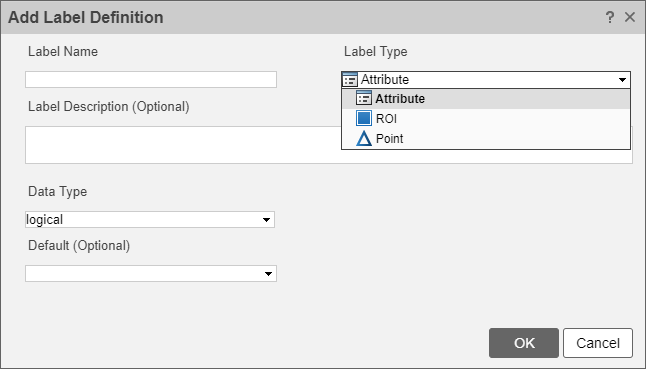
Это действие эквивалентно использованию addLabelDefinitions в командной строке.
Примечание
Если вы хотите снова использовать определения метки сигнала, которые вы создали во время сеанса Signal Labeler, необходимо экспортировать определения MAT-файлу и импортировать их на последующем сеансе.
Чтобы добавить определение подметки, выберите определение в браузере Label Definitions, нажмите Add Definition ▼ на вкладке Labeler и выберите Add sublabel definition. Верхняя часть диалогового окна показывает, как Parent Name, имя метки, в которую вы добавляете подметку.
Это действие эквивалентно использованию addLabelDefinitions в командной строке.
Чтобы отредактировать определение метки или подметки, выберите определение в браузере Label Definitions и нажмите кнопку Edit. В диалоговом окне задайте следующие поля:
Label Name — Задайте значение в текстовом поле.
Label Description — Задайте значение в текстовом поле.
Категории Это поле появляется, если вы задаете Data Type как categorical. Можно добавить категории, но вы не можете удалить существующие категории. Введите каждую новую категорию в новую строку.
Default — Задайте значение по умолчанию для метки сигнала. Для logical метки, выберите true или false. Для categorical метки, выберите любую из категорий, которые вы задали.
Редактирование значения по умолчанию не влияет на существующие метки. Новое значение по умолчанию применяется только к новым членам, новым областям или новым точкам.
Вы не можете изменить поля Label Type или Data Type. Чтобы изменить тип метки или тип данных определения метки, удалите определение и добавьте определение с желаемыми свойствами.
Это действие эквивалентно использованию editLabelDefinition в командной строке.
Чтобы удалить определение метки или подметки, выберите определение в браузере Label Definitions и нажмите кнопку Delete на панели инструментов.
Это действие эквивалентно использованию removeLabelDefinition в командной строке.